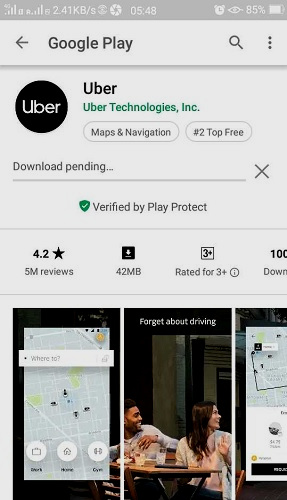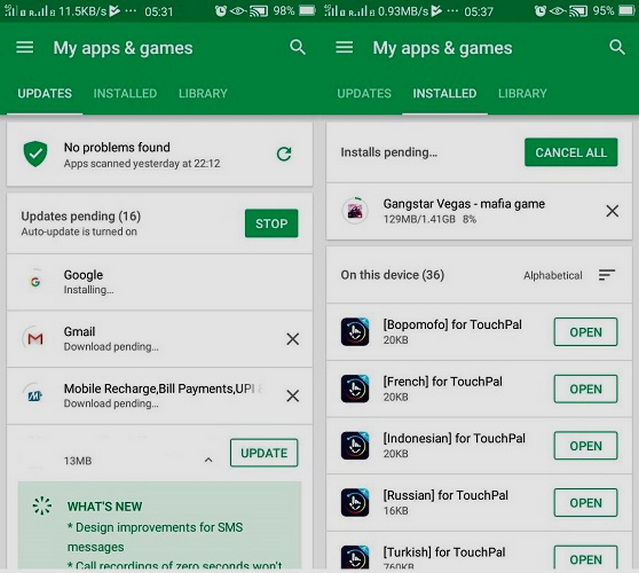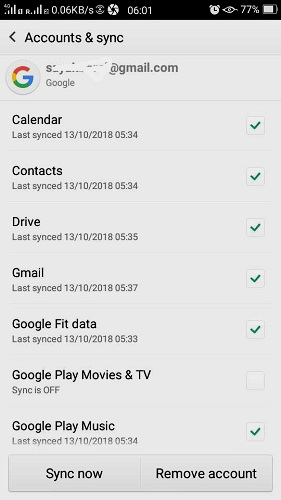كيفية إصلاح خطأ في انتظار التحميل في تطبيق جوجل بلاي
- الإعلانات -
ما هو رد فعلك الأول عندما ترى رسالة Download Pending Error خطأ فى انتظار التحميل أثناء تثبيت أحد التطبيقات من متجر جوجل بلاى Google Play؟ وخاصة إذا كنت بحاجة إلى التطبيق على وجه السرعة يمكن أن يكون الخطأ محبط للغاية ، وفي مثل هذه الحالات ، الدافع الأول هو إلقاء اللوم على كل شيء على الإنترنت السيئ ، وفي الواقع ، يتم مواجهة المشكلة بشكل أكثر شيوعًا أثناء استخدام شبكة Wi-Fi العامة وشبكات التجوال وبطاقات SIM للمسافرين في بلد أجنبي.
وسط المقالة
محتويات الموضوع :
كيفية إصلاح خطأ في انتظار التحميل في تطبيق جوجل بلاي Google Play
وتوصي Google بتوفير شبكة Wi-Fi أو شبكة شبكة جوّال قوية لتنزيل تطبيقات متجر Play ، ولكن في العديد من الحالات ، ليست سرعة الإنترنت هي المشكلة الحقيقية ، ولا تحتاج أيضًا إلى إعادة تشغيل هاتفك أو جهازك اللوحي الذي يعمل بنظام التشغيل Android أو البحث بعصبية عن موفر خدمة Wi-Fi آخر ، وهناك طرق أكثر هدوءًا وسهولة لضمان إمكانية بدء تنزيل التطبيق الذي تريده في أي موقف عاجل.
1- إيقاف التحديثات التلقائية وعمليات التثبيت المعلقة
تكمن الفكرة الأساسية وراء التنزيل في انتظار الخطأ في أن Google يضع الأولوية للتحديثات الأساسية وعمليات التثبيت للتنزيلات الحديثة ، وبوضوح ، للسماح بالتنزيل ، يجب إيقاف العمليات الأقدم أولاً ، وبمجرد الانتهاء من ذلك ، يمكنك الرجوع لتثبيت التطبيق الذي تريده مرة أخرى.
في تطبيق متجر Play ، انقر على الرمز الذي يحتوي على ثلاثة أشرطة صغيرة (☰) ، متبوعة بـ “تطبيقاتي وألعابي” My apps & games ويمكنك هنا هنا إيقاف التحديثات التلقائية وأي عمليات تثبيت معلقة ، وقد يبدو هذا أمرًا غير عادي نظرًا لأن العديد منا يشعر أن التحديثات التلقائية تحررنا من انتظار الميزات الجديدة وإصلاحات الأخطاء وتصحيحات الأمان ، والمفتاح هو أن تكون انتقائيًا حول التطبيقات التي تتطلب تحديثات تلقائية ، ولا يتعين عليك بدء Gmail أو YouTube من خدمات Google Play ، ناهيك عن السماح لتحديثاتها التلقائية باستهلاك ذاكرة قيمة ، ولتوفير مساحة على Android ، من المستحسن دائمًا تعطيل التحديثات التلقائية والانتقال إلى التحديثات اليدوية.
2- امسح ذاكرة التخزين
إذا لم ينجح مسح قائمة الانتظار ، فقد تبحث في مشكلات إصدار الجهاز ومتجر Play ، وعادةً إذا كان هناك مساحة حرة أقل ، فقد يتداخل مع تنزيل التطبيقات ، وكخطوة احترازية ، انتقل إلى “الإعدادات” Settings متبوعة “البطارية والتخزين” Battery and Storage ، وتحقق من مشكلات “التخزين” Storage في جهازك ، ويمكنك أيضًا محو ذاكرة التخزين المؤقت من “معلومات التطبيق” App info ، ومن الجيد حذف أي تطبيقات زائدة أو bloatware مما قد يتسبب في تصرف جهازك بغرابة ، واختياريًا ، يمكنك فرض إيقاف تطبيق متجر Google Play وتشغيله مرة أخرى ، وقد تتسبب بطاقات SD أحيانًا في حدوث مشكلات التنزيل على متجر Play إذا لم يتم إعدادها بشكل صحيح ، وفي مثل هذه الحالات ، أخرج البطاقة وأعد إدخالها.
3- إذا فشل كل شيء آخر ، جرب هذا
طريقة اخيرة يمكنك تجربتها أقل من إعادة تعيين إعدادات المصنع ، وقد تكون إعادة تشغيل هاتفك عدة مرات ، وإفراغ ذاكرة التخزين المؤقت ، والتحقق من بطاقات SD ، ولكن لم يعمل شيء ، وفي مثل هذه الحالات غير المحتملة ، يمكنك دائمًا حذف حسابك في Google المرتبط بـ Play Store وإضافته مرة أخرى ، ما عليك سوى زيارة “حسابات-Google” ، وتحديد حسابك ، والنقر على “إزالة الحساب” Remove account ، وبعد خمس دقائق ، يمكنك إضافة حساب جديد للمزامنة مع متجر Play وبدء التنزيل مرة أخرى.
وفى الختام صديقى متابع موقع قاعة التقنية الكريم ، جميع الطرق التي تمت مناقشتها في هذا المقال التعليمى هي حلول تم اختبارها واختبارها مستمدة من موقع مساعدة Google Play على الويب ، وبالإضافة إلى ذلك ، يمكنك أيضًا اختيار حل المشكلة بنفسك إذا كان لديك إذن بتجذير جهازك root your device ، مثل هواتف Pixel.